本文主要是介绍1-内核开发环境ubuntu+virtualbox+mobaXterm搭建,希望对大家解决编程问题提供一定的参考价值,需要的开发者们随着小编来一起学习吧!
内核开发环境 ubuntu+virtualbox+mobaXterm搭建
目录
内核开发环境 ubuntu+virtualbox+mobaXterm搭建
1.virtualbox 安装
2.ubuntu 安装
3.网络设置
4.虚拟机安装ssh 服务,更新ubuntu 源安装基本软件
5.mobaXterm 个人免费版本安装
6.总结
本课程教程从0-1开始教你如何入门Linux内核模块开发
课程名称:Linux内核开发入门
课程简介:
Linux内核开发入门是一门旨在帮助学习者从最基本的知识开始学习Linux内核开发的入门课程。该课程旨在为对Linux内核开发感兴趣的初学者提供一个扎实的基础,让他们能够理解和参与到Linux内核的开发过程中。
课程特点:
1. 入门级别:该课程专注于为初学者提供Linux内核开发的入门知识。无论你是否具有编程或操作系统的背景,该课程都将从最基本的概念和技术开始,逐步引导学习者深入了解Linux内核开发的核心原理。
2. 系统化学习:课程内容经过系统化的安排,涵盖了Linux内核的基础知识、内核模块编程、设备驱动程序开发等关键主题。学习者将逐步了解Linux内核的结构、功能和工作原理,并学习如何编写和调试内核模块和设备驱动程序。
3. 实践导向:该课程强调实践,通过丰富的实例和编程练习,帮助学习者将理论知识应用到实际的Linux内核开发中。学习者将有机会编写简单的内核模块和设备驱动程序,并通过实际的测试和调试来加深对Linux内核开发的理解。
4. 配套资源:为了帮助学习者更好地掌握课程内容,该课程提供了丰富的配套资源,包括教学文档、示例代码、实验指导和参考资料等。学习者可以根据自己的学习进度和需求,灵活地利用这些资源进行学习和实践。
无论你是计算机科学专业的学生、软件工程师还是对Linux内核开发感兴趣的爱好者,Linux内核开发入门课程都将为你提供一个扎实的学习平台,帮助你掌握Linux内核开发的基础知识,为进一步深入研究和应用Linux内核打下坚实的基础。
本章是课程的第一课,首先我们先进行环境安装吧。这门课程目前选择的开发宿主机为 Window 10.其他Linux ,Mac OS环境切换过去理论也不是很困难。
1.virtualbox 安装
到官方网站下载 获取最新版本的安装包,假设在环境windwos 进行实验
官方下载地址:https://download.virtualbox.org
安装包直接下载地址:https://download.virtualbox.org/virtualbox/7.0.12/VirtualBox-7.0.12-159484-Win.exe
下载后,直接下一步安装即可。
2.ubuntu 安装
这里推荐到清华tuna镜像网站上下载 ,下载速度会快很多(当然你也可以选择其他国内大学,企业资源镜像网站进行下载)
官方地址:https://mirrors.tuna.tsinghua.edu.cn/
选择20.04.1-Ubuntu 安装包 ,进入左侧:常用发行版 iso 和应用工具安装包直接下载。获取下载链接:
- https://mirrors.tuna.tsinghua.edu.cn/ubuntu-releases/focal/ubuntu-20.04.6-desktop-amd64.iso
这个版本的进行下载。下载后,保存到本地 ubuntu-20.04.6-desktop-amd64.iso。
开始进行Ubuntu 安装。具体步骤如下图。
新建虚拟机叫ubuntu ,保存目录:D:\ProgramData\testvm\ubuntu\
进入专家模式,硬盘选择20g,内存2g即可
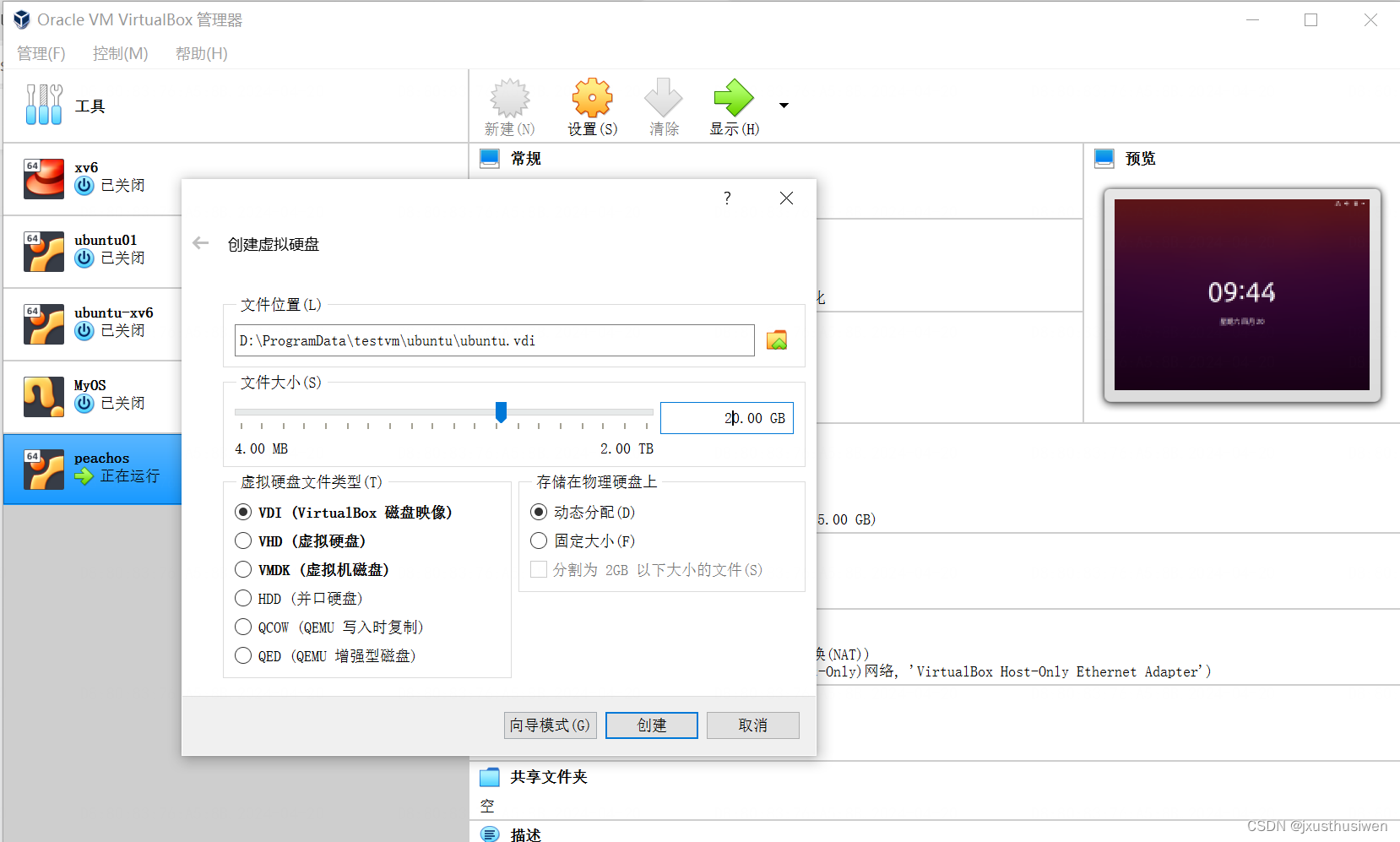
然后选择设置,设置到加载当前下载的虚拟镜像iso 文件

选择后保存设置。
然后在virutalbox 主界面点击刚才创建的虚拟机 ubuntu ,右键---启动---正常启动,就进入安装环节了。
选择 install 模式

选择安装的时候,不进行“download updates while installing Ubuntu” 更新,这样安装会更快

中途会让你设置用户名,密码,设置好后,就进入漫长的安装环境,等待即可

等待安装完成,然后安装提示进行重启

重启后,一般进入系统页面,如果发现进入的还是安装界面,需要先卸载掉安装媒介。然后重启虚拟机就会进入系统。
进入页面后,打开terminal应用,输入ping www.baidu.com 看虚拟机是否可以连接外网?
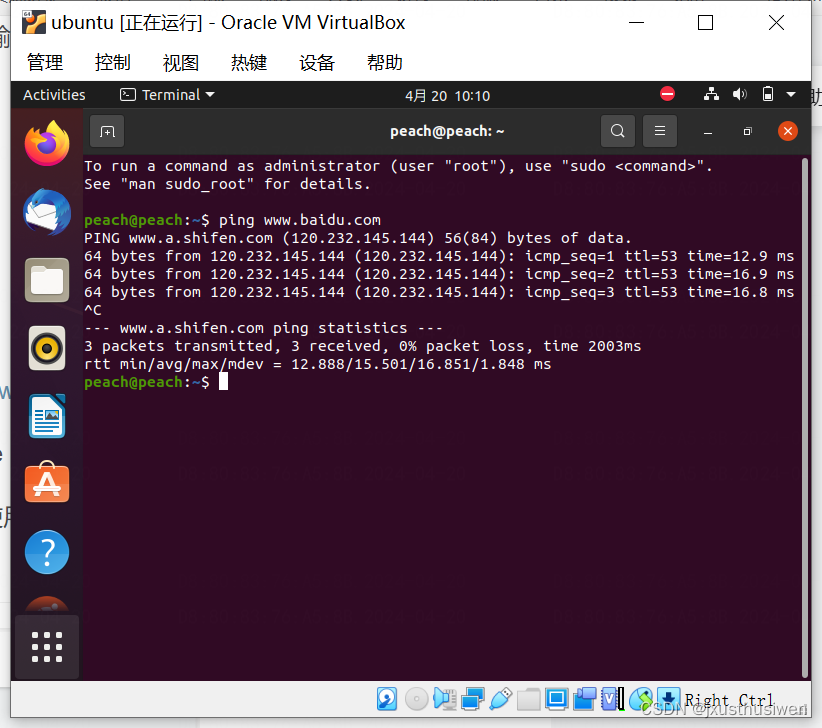
显示当前是可以连接外网的。检查当前virtual box 网络设置模式,当前只设置了网卡1,并且模式是网络地址转换NAT 模式。
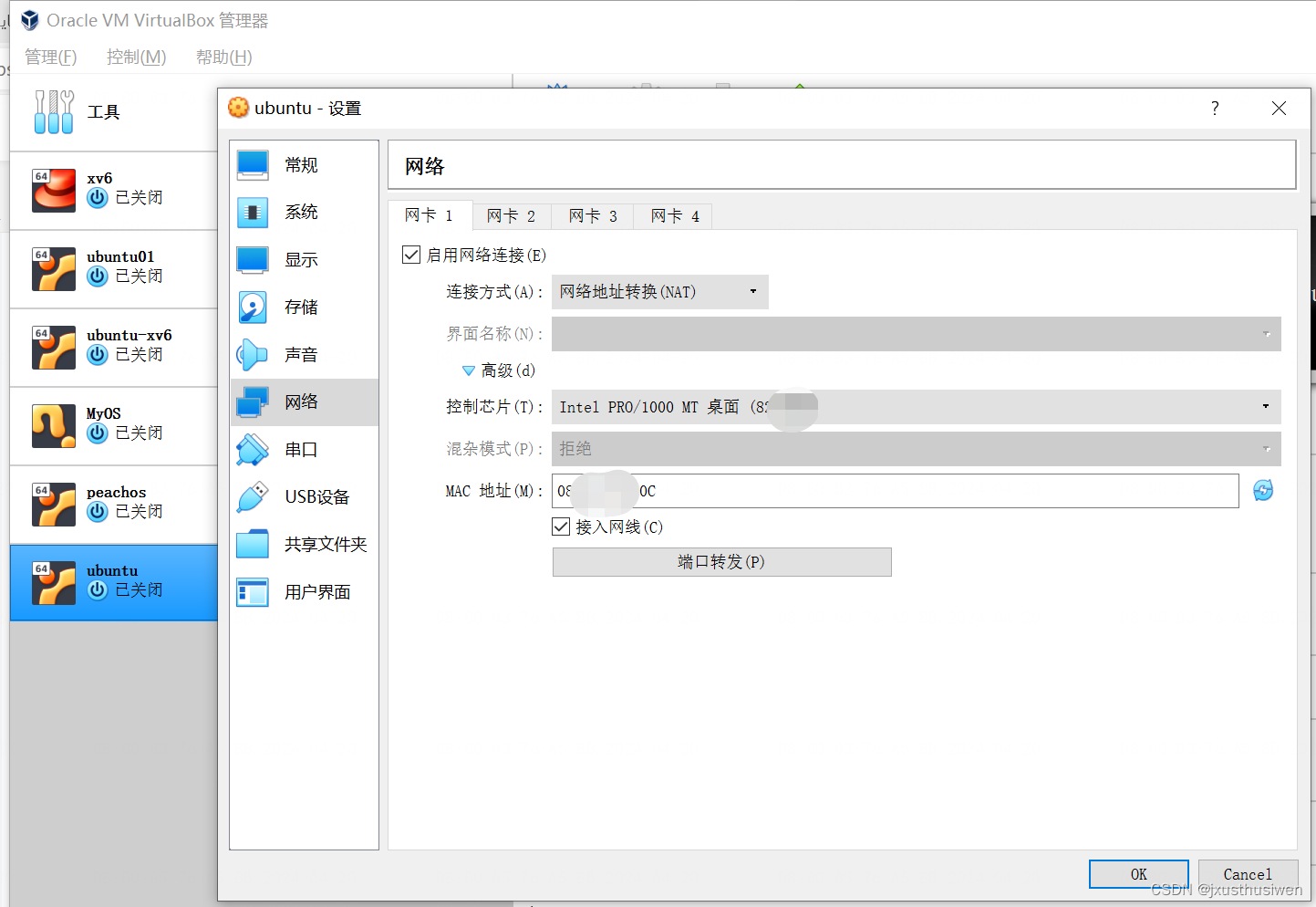
当前采用的完全是virtualbox 为我们进行默认设置。
检测下宿主windows机器 ip 与虚拟机IP 地址
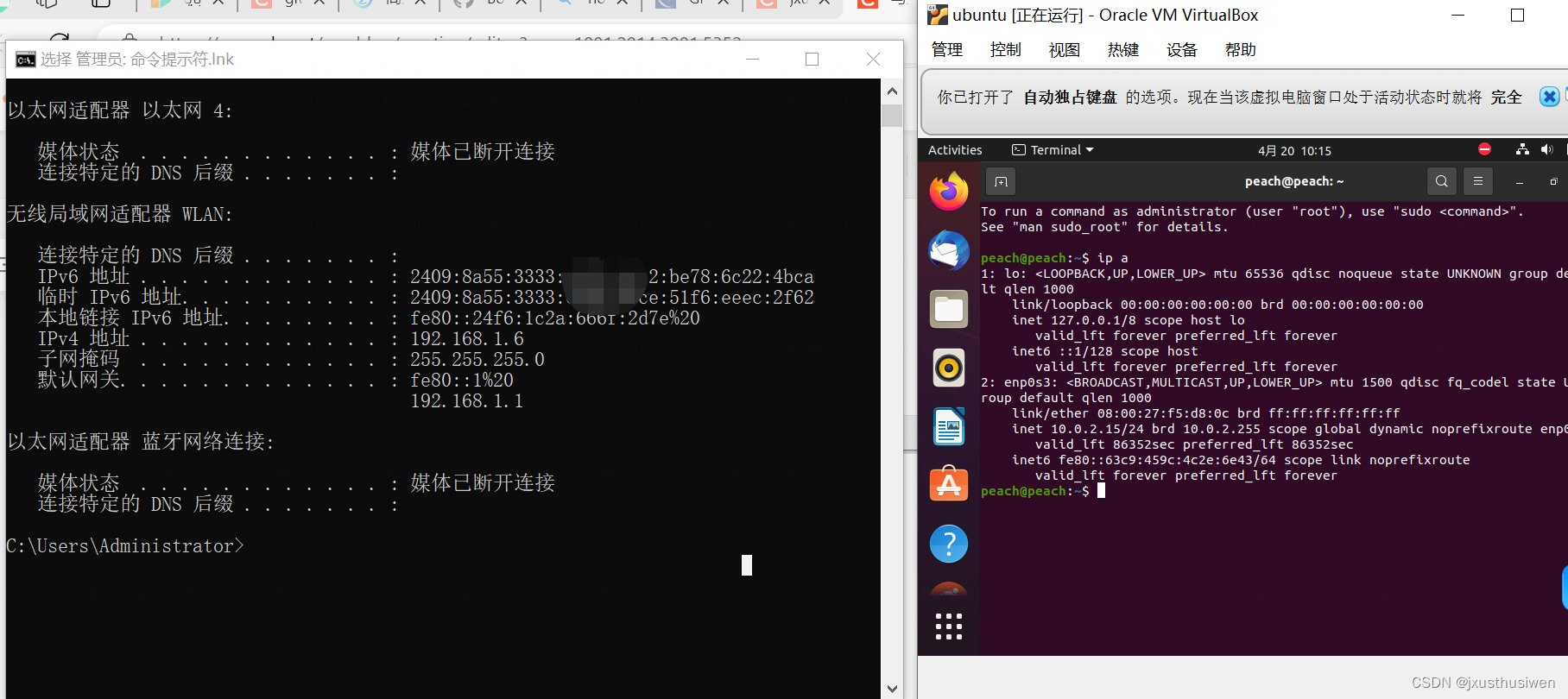
执行ping 看宿主机是否可以ping 虚拟机
C:\Users\Administrator>ping 10.0.2.15正在 Ping 10.0.2.15 具有 32 字节的数据:
请求超时。
发现ping 不通,这会给后面的mobaXterm 配置ssh 连接虚拟机带来问题。直接在virtualbox 虚拟机页面操作命令没有通过 ssh 方式的方便,所以我们要解决这个问题,详细看下面一节。
3.网络设置
首先virtual box 对于虚拟机网络设置位两个网卡模式,具体设置如下图

这里我们启用了网卡2,并且设置连接方式为:仅主机( Host-Only) 网络。
设置后保存再次启动ubuntu 虚拟机,查看虚拟机 网络ip 信息,发现另外一个网卡 enp0s3 已经获取到ip 地址信息 192.168.56.102

这里我们在宿主windows 机器上执行ping 192.168.56.102 就可以发现可以ping 通了。
记录此IP地址 192.168.56.102 后面配置ssh 使用
4.虚拟机安装ssh 服务,更新ubuntu 源安装基本软件
sudo apt update
sudo apt list --upgradable
sudo apt install net-tools
sudo apt install vim
sudo apt-get install openssh-server最后一个是安装ssh server的,安装后,我们先检测ssh 服务是否启动
sudo systemctl status sshd 命令查看 OpenSSH 服务端的状态 。输出:active running 可知 OpenSSH 服务端已经在运行

5.mobaXterm 个人免费版本安装
进入官网:MobaXterm free 下载mobaXterm。
选择 home edition https://mobaxterm.mobatek.net/download-home-edition.html
下载,这时候可以选择 Download MobaXterm Home Edition (current version)
选择:Portable edition ,这样解压到本地磁盘就可以使用。当然你也可以选择installer edition 执行安装后在使用,但是我觉得完全没有必要。

安装好后,就是配置

创建New session session 选择ssh 名称可以自定义,host填写ubuntu 安装自动获取的ip 地址。port 选择输入 22 ,然后点击保存,保存好之后,双击左侧的quick connect 对应的session ,就可以进入虚拟机(前提是你的virutal box 对应的虚拟机目前是开启的状态
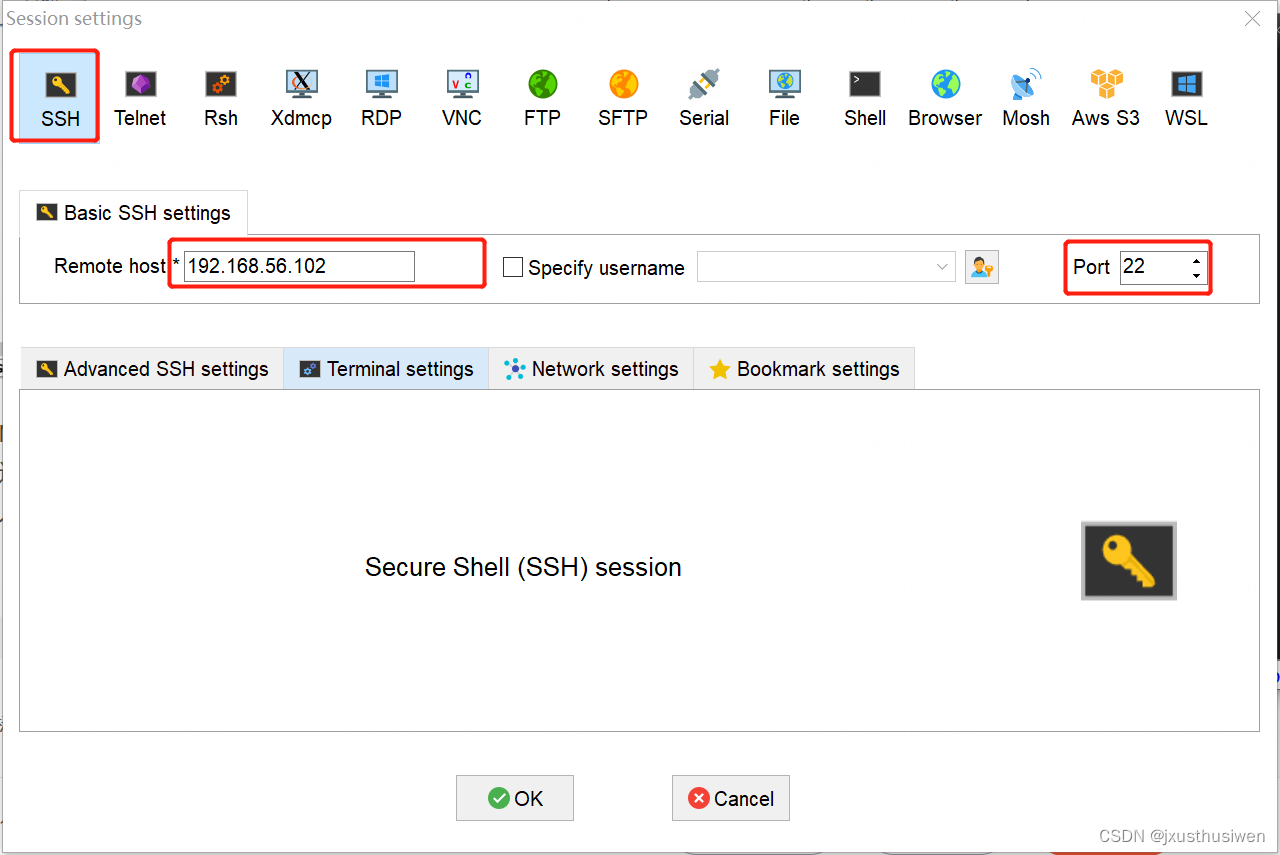
保存好后,双击此虚拟机的 session,进入登陆
输入用户名,密码,即可登记ubuntu 机器了。
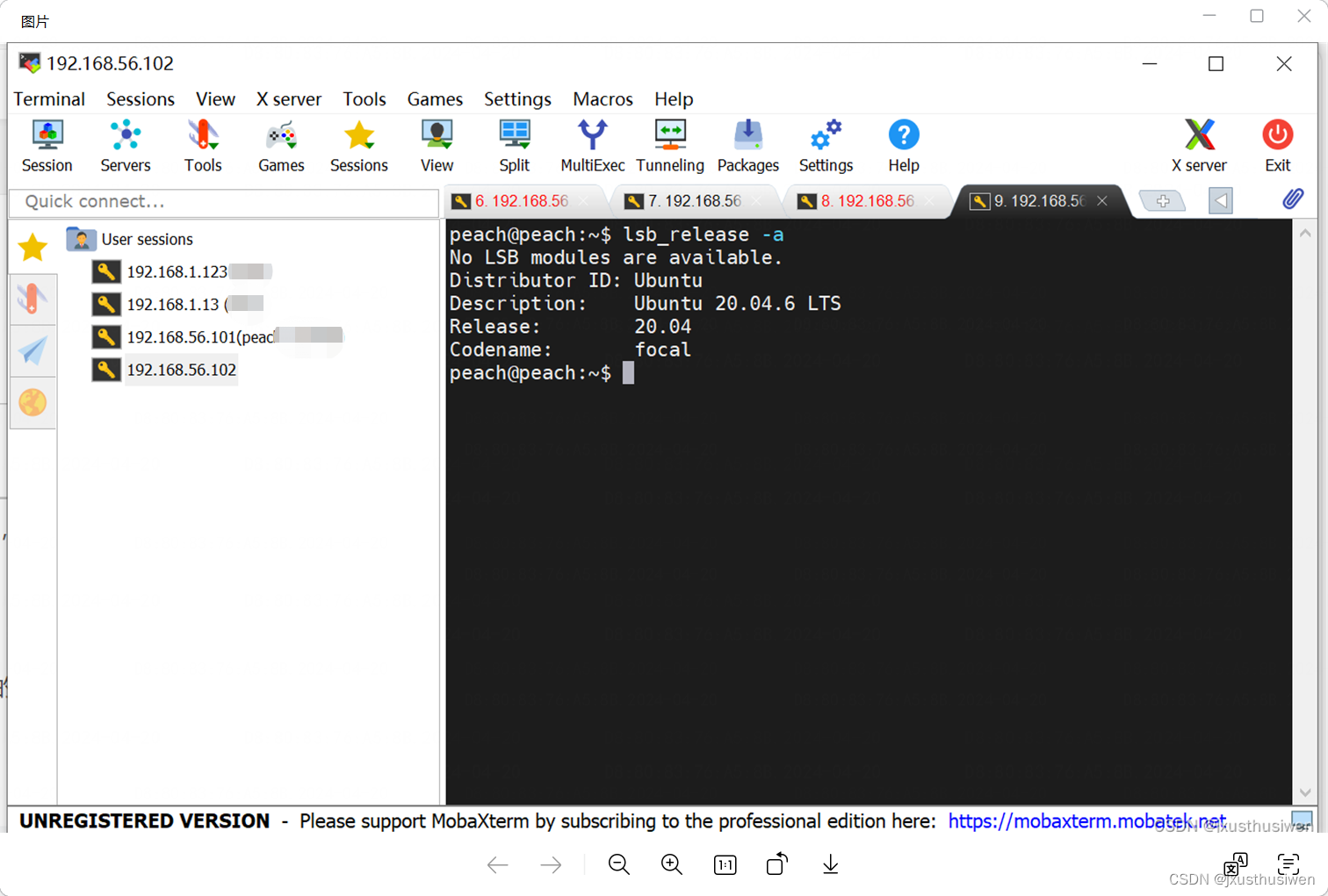
自此,我们的 Virtualbox + Ubuntu + mobaXter 开发环境已经配置好, 可以进行后续内核课程的学习开发。
6.总结
有了这个环境后,我们就可以进行开发了,当前已经配置好ssh 服务功能,相关命令的复制,copy 比直接操作virtualbox虚拟机界面方便多。
接下来就进行内核开发入门课程。
这篇关于1-内核开发环境ubuntu+virtualbox+mobaXterm搭建的文章就介绍到这儿,希望我们推荐的文章对编程师们有所帮助!








